
YogaDNS(DNS安全工具)
v1.27 官方版- 软件大小:7.37 MB
- 软件语言:英文
- 更新时间:2023-07-07
- 软件类型:国外软件 / 服务器区
- 运行环境:WinXP, Win7, Win8, Win10, WinAll
- 软件授权:免费软件
- 官方主页:https://yogadns.com/docs/
- 软件等级 :
- 介绍说明
- 下载地址
- 精品推荐
- 相关软件
- 网友评论
YogaDNS提供dns服务器配置功能,可以直接在这款软件上添加本地的服务器执行管理,也可以在软件上从web导入公共的dns服务器配置解析规则,不同的域名请求都可以在软件配置对应的DNS服务器,让本地的服务器更加安全,也可以设置请求阻止规则,设置请求绕过等规则处理域名解析请求,禁止远程访问用户访问指定的站;YogaDNS也提供地址池配置功能,可以在软件添加多个DNS服务器,方便软件随机选择一个服务器解析访问请求,需要就可以下载软件使用!

软件功能
1、增强的 DNS 安全性
通过 DNS 通过 HTTPS、基于 TLS 的 DNS、基于 QUIC 的 DNS、DNSCrypt、NextDNS 和匿名 DNS 协议提供的加密通道进行名称解析
确保决议与 DNSSEC 的一致性和权威性
避免域名解析泄露
2、域名解析服务器管理
使用灵活的规则为特定 DNS 名称分配特定的 DNS 服务器
对特定 DNS 名称(例如 *.corp.example.net)使用特定的网络接口,例如 VPN 连接
日志查询以进行故障排除
3、新技术和部署
毫不费力地使任何系统与最先进的 DNS 协议配合使用,例如 DNSSEC、基于 QUIC 的 DNS 和基于 HTTPS 的 DNS
从 Web 自动导入和检查公共 DNS 服务器
导入和导出配置文件
软件特色
1、系统级集成
自动拦截来自系统解析程序和应用程序的所有请求
无需手动更改 DNS 配置
2、协议
普通、DoH、DoT、DoQ、DNSCrypt 和匿名化 DNS
具有本地验证功能的 DNSSEC
IPv4 和 IPv6
3、灵活的规则
定义多个 DNS 服务器并根据主机名掩码和主机文件通过它们进行解析
指定用于解析的网络接口(以太网、Wi-Fi、VPN 等)
使用方法
1、将软件安装到电脑,点击下一步

2、设置软件的安装地址C:Program Files (x86)YogaDNS

3、您想从哪种配置开始?
从一个空的配置开始。所有查询都将保持不变。
所有查询都使用HTTPS服务器上的谷歌DNS。
使用Quad9 DNSCrypt服务器进行所有查询。
对所有查询使用NextDNS服务器。
从web导入服务器,测试并选择。
从YogaDNS配置文件导入。

4、DNS服务器添加界面,如果你有服务器就可以添加到这里
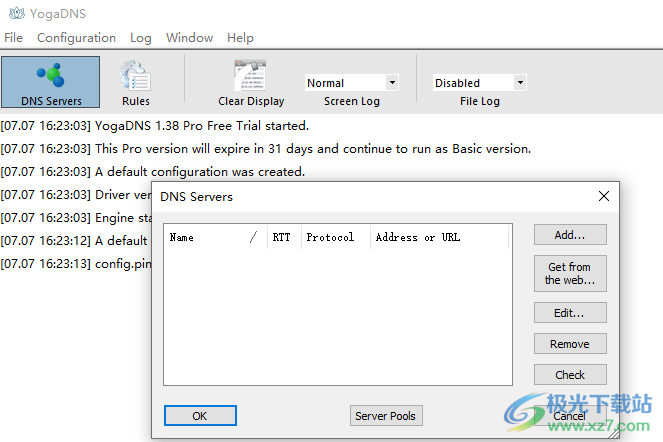
5、规则添加界面,规则是从上到下处理的。使用右侧的向上/向下按钮更改顺序。
使用复选框可以启用/禁用规则。

6、主机名:
示例:www.Example.com;*。example.com;*
过程
通过选定的DNS服务器和默认接口进行解析。
DNS服务器:将使用系统默认DNS服务器。(192.168.1.11192.168.1.1)

7、高级设置
配置更改时清除DNS缓存
拦截由第三方筛选器注入的DNS数据包
从系统解析程序通过TCP阻止纯DNS
启用捕获门户检测
覆盖TTL以匹配以下范围

官方教程
快速入门
当您第一次使用空配置启动 YogaDNS 时,它将显示“首次启动向导”窗口,您可以在其中从许多预定义场景中进行选择。您可以随时使用配置>首次启动向导运行此向导。

首次启动向导
通常,当您启动YogaDNS时,它会在后台运行并将其图标添加到系统托盘中。(如果您没有看到 YogaDNS 图标,请单击系统托盘左侧的箭头状图标。

Windows 10 系统托盘中的 YogaDNS
要打开主窗口,请左键单击该图标。通过右键单击,您可以快速访问DNS服务器或规则或退出程序。
如果YogaDNS中没有DNS服务器或规则,则会绕过所有DNS查询。不过,您应该在日志窗口中看到它们,如下所示:
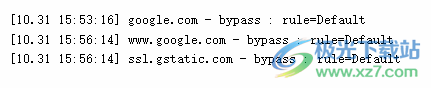
此时,您可以使用规则管理 DNS 解析。可以阻止某些域或通过选定的网络接口强制解析(将使用默认 DNS 服务器)。
要添加特定的 DNS 服务器,请通过菜单或工具栏图标打开配置>DNS 服务器,然后单击添加... 您可以手动输入服务器详细信息,也可以从 DNS 标记 (sdns:// ) 导入它们。下面是一个使用 Google 公共 DNS 的示例。

谷歌公共域名解析
添加 DNS 服务器后,需要将其分配给规则。为此,请通过菜单或工具栏图标打开配置>规则。您可以通过双击或单击“编辑...”来使用持久默认规则,也可以通过单击“添加...”来创建新规则。如果没有其他规则与解析请求匹配,则将执行默认规则。可以选择“操作”和“DNS 服务器”。默认规则的示例如下所示。

默认规则示例
可以创建多个规则以通过选定的 DNS 服务器解析某些主机名。当 YogaDNS 通过 DNS 服务器处理解析时,您应该会看到如下日志消息(将屏幕日志设置为详细或调试以获取更多输出):

您现在可以关闭YogaDNS的主窗口,因为它将在系统托盘中最小化时继续运行。要使YogaDNS在Windows启动(用户登录)时自动启动,请启用文件>自动启动。
主窗口
要打开主窗口,请单击系统托盘或任务栏上的 YogaDNS 图标。该窗口具有菜单、工具栏和日志输出,如下所示。

瑜伽DNS主窗口
工具栏的元素对应于菜单命令。您可以管理 DNS 服务器和规则,通过单击清除显示来清除屏幕日志,并设置屏幕日志和文件日志的详细级别。
当您关闭主窗口时,YogaDNS 会继续运行,同时在系统托盘中最小化。您可以通过系统托盘中的窗口>图标更改此行为。禁用此选项后,当您关闭主窗口时,YogaDNS 将退出。
DNS 服务器
要管理YogaDNS使用的DNS服务器列表,请通过菜单或工具栏图标打开配置>DNS服务器。默认情况下,该列表为空,窗口如下所示:

“DNS 服务器”窗口
您可以使用“添加...”、“编辑...”和“删除”按钮来添加、编辑或删除 DNS 服务器。若要从 Web 导入公共 DNS 服务器,请使用“从 Web 获取...”按钮。使用检查按钮,您可以检查选定的一个或多个服务器。单击列标题以相应地对列表进行排序。
“服务器池”按钮将打开一个子窗口,您可以在其中通过从列表中拖动 DNS 服务器池来创建这些服务器池。
添加或编辑 DNS 服务器时,将显示以下窗口。

纯 DNS 示例
可用参数取决于所选协议。上面的例子是谷歌公共DNS(普通协议)。
用户友好名称是用户设置的任意名称,用于在程序的其他部分(包括规则和日志)中引用此服务器。
IP 地址和可选端口字段用于设置 DNS 服务器的地址。此参数对于普通协议和 DNSCrypt 协议是必需的。要设置非标准端口号,请使用表示法 IP:port(例如 8.8.8.8:53)。
如果服务器支持 DNSSEC 并且您希望使用它,请选择 DNSSEC 支持。这允许您在使用此服务器的规则中启用 DNSSEC 参数。
检查按钮允许您快速测试服务器并获得近似的 RTT。结果将在“检查”按钮旁边输出。
对于 DNSCrypt 协议,您可以指定公钥和提供程序名称(这两个参数都是必需的),如下所示。如果服务器未正确支持此功能,则应设置禁用查询填充。

DNSCrypt 示例
对于基于 HTTPS 协议的 DNS,您可以指定 URL(必需)和哈希(可选):

基于 HTTPS 的 DNS 示例
对于基于 TLS 的 DNS 或基于 QUIC 协议的 DNS,您需要指定 IP 地址和/或主机名以及哈希(可选):

基于 TLS 的 DNS 示例
通过单击 sdns:// 按钮,您可以轻松地从 DNS 标记中导入或导出 DNS 服务器详细信息,例如此处找到的那些:https://github.com/DNSCrypt/dnscrypt-resolvers/blob/master/v2/public-resolvers.md

DNS 标记示例
此外,YogaDNS还内置了对NextDNS的支持。
规则
规则是YogaDNS的重要组成部分。基本上,它们允许您根据请求的主机名指定将用于每个解析请求的 DNS 服务器。您还可以阻止或绕过请求,或强制通过选定的网络接口。要查找规则列表,请通过菜单或工具栏图标转到配置>规则。如果配置为空,则“规则”窗口将显示如下。只有一个预定义规则,即默认。
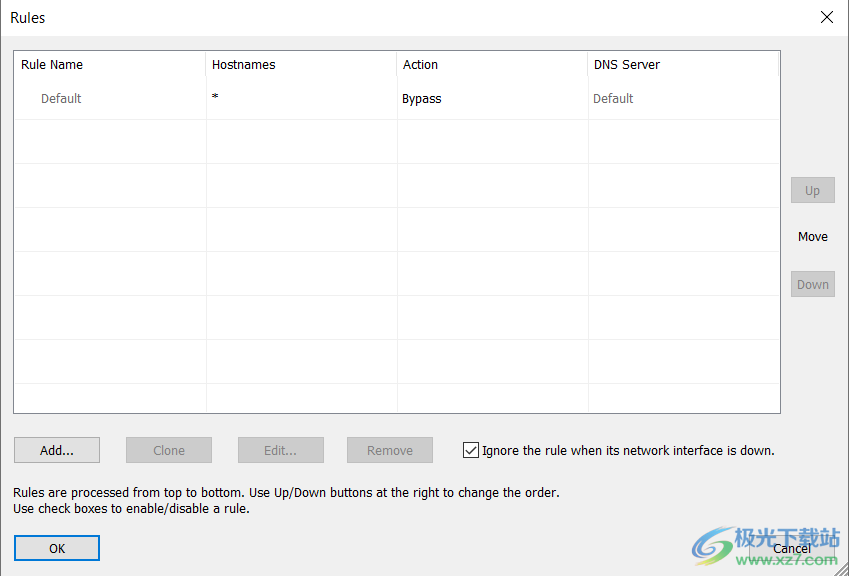
默认 DNS 规则
您可以使用“添加...”、“克隆”、“编辑...”和“删除”按钮来添加、克隆、编辑或删除规则。YogaDNS从上到下逐一检查规则。如果没有匹配的规则,则使用默认规则。

DNS 规则示例
使用“向上”和“向下”按钮更改规则在列表中的位置。要从处理中排除规则,请删除位于规则名称旁边的复选标记。
如果您为规则设置了特定的网络接口,则可以通过选中该框来告诉 YogaDNS 在其网络接口关闭时忽略该规则。这不会影响未绑定到接口的规则。
您可以在列表中编辑规则名称、设置操作和设置 DNS 服务器。要编辑主机名和更改其他参数,请双击规则或单击“添加...”或“编辑...”。这将带您进入“规则”窗口。

规则窗口
您可以在此处为规则设置任意名称,并取消选中已启用复选框以禁用(从处理中排除)规则。
设置将触发此规则的主机名列表。使用分号 (;)或换行作为分隔符。支持通配符,例如 *.example.com。
单击“从文件...”按钮以选择具有主机名的文件。它可以是标准的 /etc/hosts 文件格式。IP 地址将被忽略。YogaDNS会将文件复制到其配置文件夹(C:Users\AppDataRoamingYogaDNS),并在每次启动时从那里加载文件。将不使用原始文件。
使用“操作”下拉列表处理、绕过或阻止解析请求。可以通过特定的网络接口处理解析(与 DNS 服务器的连接将通过此接口进行)。这在 VPN 方案中特别有用,当某些名称应通过位于 VPN 网络中的 DNS 服务器解析时。如果未选择任何接口,YogaDNS将使用系统默认接口。您还可以通过在规则列表窗口中选择相应的选项来控制接口关闭时如何处理规则。

打开了“操作”列表的规则示例
如果“操作”设置为“阻止”,则请求将以静默方式丢弃。这将导致客户端应用程序的解析超时。旁路使YogaDNS忽略解析请求,以便它不会改变原始DNS服务器。
在“DNS 服务器”下拉列表中,可以将 DNS 服务器或池分配给规则。如果您选择默认,YogaDNS 将使用操作中指定的网络接口的默认 DNS 服务器。
根据Action和DNS服务器的实际值,YogaDNS在这些元素下输出文本提示。
DNSSEC 部分由两个选项组成。拒绝未签名的名称告诉 YogaDNS 拒绝解析的结果,如果它没有有效的 DNSSEC 签名。目前,只有有限数量的域支持 DNSSEC,因此请务必正确选择它们。另请注意,验证在 DNS 服务器端进行,因此您需要与其建立安全连接。否则,结果可能容易受到中间人攻击。若要防止出现这种情况,还可以启用“请求并验证所有签名”选项,尽管这会显著减慢名称解析速度。使用调试日志对 DNSSEC 进行故障排除。
池和中继
DNS 服务器和 DNS 中继可以组合到一个池中。如果您将这样的池分配给规则,YogaDNS 将使用此池中的随机 DNS 服务器进行解析。这将改善冗余并分配负载。
池的另一种方案是使用 DNS 中继(也称为匿名 DNS)。在这种情况下,池应包含中继和 DNSCrypt 服务器。YogaDNS将通过中继将查询转发到DNSCrypt服务器,因此,查询将被匿名化。如果池包含多个服务器或中继,则每个查询将使用随机服务器或中继。
要创建池,请通过菜单或工具栏图标打开配置>DNS 服务器。使用“添加...”按钮将要分组到池中的 DNS 服务器添加到池中。您可以像添加 DNS 服务器一样添加中继,但它应该具有协议中继。然后,单击池和创建按钮。将创建一个新池。可以编辑池名称,并且可以通过拖放将列表中的 DNS 服务器添加到池中。使用“检查”按钮检查服务器和池。

DNS 服务器池
上面的示例说明了池的用法。定义了两个池:匿名 DNS 和冗余。
匿名 DNS 池包含 DNSCrypt 服务器 comodo-02 和中继 anon-cs-fi。对此池的所有请求将由 comodo-02 服务器通过 anon-cs-fi 中继进行处理。如果服务器或中继出现故障,解析也将失败。
DNS 服务器导入
您可以使用 DNS 服务器窗口(配置>DNS 服务器)中的“从网络导入...”按钮将公开可用的 DNS 服务器从网络导入 YogaDNS。单击该按钮后,将打开包含导入设置的对话框。

DNS 服务器导入设置
在这里,您可以使用 YogaDNS 将用于加载服务器的 DNS 服务器列表编辑 URL。将使用测试域检查服务器。每次服务器数可根据您的网络状况进行调整。
如果您单击“加载”按钮,YogaDNS 将开始从指定的 URL 加载服务器,并显示以下窗口:

DNS 服务器导入
使用“全选”或“复选标记”按钮检查服务器。检查结果将以颜色(绿色或红色)表示。往返时间 (RTT) 将在“状态”列中输出。这个数字是近似值,因测试而异。单击列标题以相应地对列表进行排序。

DNS 服务器导入已选中
要选择要导入到YogaDNS的服务器,请通过勾选列表左侧的方块来标记它们,然后单击“导入标记”按钮。您可以一次标记多个服务器,方法是在按住 SHIFT 或 CTRL 键的同时用鼠标选择它们,然后按键盘上的空格键。使用删除键盘键删除。您可以再次重新加载服务器并更改设置。
配置文件和日志
YogaDNS将配置存储在文件(人类可读的XML)中。从“文件”菜单中,可以将配置导入到文件和将配置导出到文件。新配置会将配置重置为默认值。将删除所有 DNS 服务器和规则。
YogaDNS提供有关所有活动的高度详细的实时消息。消息可以输出在屏幕(日志窗口)和/或作为文件。详细程度分为四个级别:仅错误、正常、详细和调试。您可以通过工具栏或日志菜单为屏幕和文件单独设置它们。若要设置日志文件路径,请转到“日志->文件->设置日志文件夹...”,或者若要打开日志文件夹,请转到“日志>文件->打开日志文件夹...”。
视窗服务模式仅限专业版
YogaDNS可以作为Windows服务运行。此模式提供两个主要功能:
当没有用户登录到机器时,YogaDNS 可以在后台运行。
只有管理员可以启动/停止服务并更改配置。
将 YogaDNS 作为服务运行需要特殊的配置,并且可能需要额外的努力和技能。添加了专用的帮助工具ServiceManager.exe,以简化YogaDNS服务的配置和管理。
您可以使用 YogaDNS 中的配置 -> 服务管理器菜单命令或直接从 YogaDNS 主文件夹运行 YogaDNS 服务管理器。YogaDNS服务管理器的窗口如下所示。

瑜伽DNS服务管理器
“服务控制”部分中的四个按钮允许用户启动,停止,安装和卸载YogaDNS服务。
位于按钮下方的服务帐户字符串指示运行服务的用户帐户。可以使用“服务”管理单元(在 Windows 控制面板中的“管理工具”下)或命令行实用工具 sc.exe 进行更改。默认情况下,使用本地系统帐户。
重要!要在免费专业版试用期后运行YogaDNS服务,您必须在相应的用户帐户下或整个系统中使用许可证密钥注册YogaDNS。要执行后者,请在YogaDNS注册对话框中检查此计算机上的所有用户(帮助->许可证密钥)。
用户可以在最初的31天免费专业版试用期内运行和测试YogaDNS服务,而无需注册。
安装后,该服务以空配置运行。 在常规模式下运行 YogaDNS 以构建和测试服务模式的配置。完成后,使用 YogaDNS 菜单中的 文件 -> 导出配置命令将配置保存到文件中,然后使用服务管理器的“将配置从当前用户导入到服务”按钮导入配置。
必须重新启动服务才能应用更改。
YogaDNS服务可以写入日志文件。要启用此功能,请设置详细级别。(可选)可以使用设置日志目录。如果启用了日志,服务管理器将在相应的窗口中实时呈现其内容。
更新日志
版本 1.38 (2023.05.22)
修复了 ARM 平台上的驱动程序安装问题
为 DNSCrypt 协议添加了“强制 TCP”选项
没有域的主机名现在可以使用特殊关键字添加到规则中??简单主机名??
提高了纯 DNS 协议的安全性
次要的用户界面改进
版本 1.37 (2023.03.21)
修复了基于 QUIC 的 DNS 超时问题
重负载性能和可靠性改进
版本 1.36 (2023.01.05)
基于 QUIC 的 DNS 优化
改进的错误处理
版本 1.35 (2022.12.20)
添加了基于 QUIC 协议的 DNS 支持
改进的服务器测试
优化了 DNS 服务器 IP 地址和主机名的处理
服务管理器工具次要修复
日志窗口呈现问题
OpenSSL被BoringSSL取代
其他次要修复和改进
版本 1.31 (2022.02.03)
用于检测请求 Web 登录的强制网络门户(如 Wi-Fi 热点)的选项(配置 -> 高级 ->启用强制网络门户检测)
改进了兼容性(配置 -> 高级 -> 拦截第三方过滤器注入的 DNS 数据包)
修复了与 DNS 服务器主机名的名称解析相关的问题
改进了使用 DoT 服务器时对 TLS 证书的检查和报告
冗余池:改进了服务器测试
各种小的改进和修复
下载地址
- Pc版
YogaDNS(DNS安全工具) v1.27 官方版
本类排名
本类推荐
装机必备
换一批- 聊天
- qq电脑版
- 微信电脑版
- yy语音
- skype
- 视频
- 腾讯视频
- 爱奇艺
- 优酷视频
- 芒果tv
- 剪辑
- 爱剪辑
- 剪映
- 会声会影
- adobe premiere
- 音乐
- qq音乐
- 网易云音乐
- 酷狗音乐
- 酷我音乐
- 浏览器
- 360浏览器
- 谷歌浏览器
- 火狐浏览器
- ie浏览器
- 办公
- 钉钉
- 企业微信
- wps
- office
- 输入法
- 搜狗输入法
- qq输入法
- 五笔输入法
- 讯飞输入法
- 压缩
- 360压缩
- winrar
- winzip
- 7z解压软件
- 翻译
- 谷歌翻译
- 百度翻译
- 金山翻译
- 英译汉软件
- 杀毒
- 360杀毒
- 360安全卫士
- 火绒软件
- 腾讯电脑管家
- p图
- 美图秀秀
- photoshop
- 光影魔术手
- lightroom
- 编程
- python
- c语言软件
- java开发工具
- vc6.0
- 网盘
- 百度网盘
- 阿里云盘
- 115网盘
- 天翼云盘
- 下载
- 迅雷
- qq旋风
- 电驴
- utorrent
- 证券
- 华泰证券
- 广发证券
- 方正证券
- 西南证券
- 邮箱
- qq邮箱
- outlook
- 阿里邮箱
- icloud
- 驱动
- 驱动精灵
- 驱动人生
- 网卡驱动
- 打印机驱动
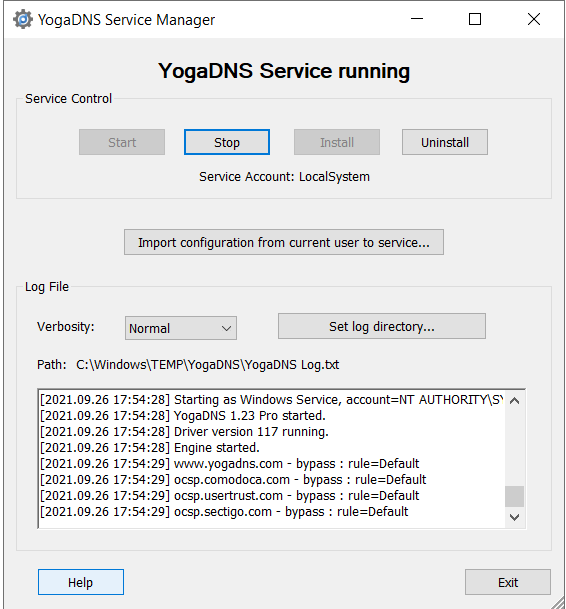
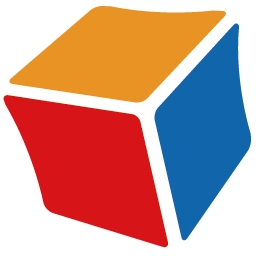


































网友评论